由於系統故障、資料損壞或錯誤導致的不可逆刪除,您的所有資料隨時可能遺失。
處理資料遺失的唯一方法是實施可靠的備份計劃。大多數企業都會定期備份資料;然而,三分之一的人在從備份恢復資料時遇到問題。衝突源自於如何看待「備份策略」。同時,有一篇相關的文章介紹如何備份資料大家可以學習:
本文將提供 2 個快速簡便的解決方案,向您展示當電腦在 Windows 10/8/7 或其他版本中無法啟動時,如何在沒有作業系統的情況下存取和備份資料或檔案。

備份策略通常以需要備份的內容開始和結束。剩下的就是如何實現備份以及使用哪種備份。
最佳備份計劃因每個公司的要求而異。本文將介紹三種類型的備份(完整備份、增量備份和差異備份)及其優缺點,以協助您為您和您的公司做出正確的決策。
大型組織可能會選擇任何備份,例如增量或差異備份方法,而小型企業可能會決定每天備份所有內容。增量備份通常更適合雲端備份,因為它們佔用的資源較少。從雲端上的完整備份開始,您可以稍後切換到增量備份。
什麼是備份?
TechTarget 的 Russ Fellows 和 Paul Crocetti 表示,「備份」一詞已經意味著資料保護,並且可以透過多種方式進行。備份軟體解決方案降低了執行備份和復原活動的複雜性。資料備份只是災難保護策略的一個組成部分,如果沒有徹底的設計和測試,它可能無法提供所需等級的資料和災難復原功能。
長期以來,透過備份軟體可以進行多種不同的備份操作。最常用的三種備份類型是完整備份、增量備份和差異備份,合成完整備份和鏡像是其他備份格式。
資料管理至關重要,對獲取的資料進行備份至關重要。備份可以保護資訊免受人為錯誤、硬體故障、病毒攻擊、斷電和自然災害的影響。如果發生這些錯誤,備份可以幫助您節省時間和金錢。不同的方法提供了建立備份的解決方案,如下所示:
- 1. 備份軟體
- 2. 手動備份
- 3. 備份設備
您可以手動存取控制面板。然後按一下“系統和維護”,然後按“備份和還原”。如果您以前從未使用過 Windows 備份或最近升級了 Windows 版本,請選擇“設定備份”,然後按照精靈的指示進行操作。
有多少種備份類型 - 3 種類型:完整、增量和差異
影片指南:完整備份、增量備份和差異備份類型的差異
這裡有一個關於完整備份、增量備份和差異備份之間差異的影片,您可以觀看它以了解更多資訊。
0:06 完整備份
0:30 差異備份
0:50 增量備份
完整備份
Crocetti 認為,完整備份是最基本、最全面的備份過程。顧名思義,此備份將所有資料複製到磁碟或磁帶上進行儲存。每個過程都應包括完整備份,以便在一個媒體集上擁有所有資料的完整副本。這是主要的好處。因此,恢復資料所需的時間保持在最低限度,即所謂的恢復時間目標。
因此,完整備份通常只是偶爾執行。小型資料中心(尤其是具有重要應用程式的資料中心)可能決定每天執行完整備份,甚至在特定情況下更頻繁地執行完整備份。在備份作業中,完整備份通常與增量備份或差異備份結合使用。
增量備份
根據 Crocetti 的說法,由於增量備份過程,只有自上次任何類型的備份作業以來發生更改的資料才會被複製。組織經常使用檔案上更新的時間戳將其與最近備份的時間戳進行比較。為了追蹤自備份作業以來的檔案更改,備份軟體會追蹤並記錄備份活動發生的日期和時間。
組織可以根據需要頻繁地執行增量備份,只儲存最近的更改,因為它們只複製自上次備份以來更改的資料。增量備份的優點是它比完整備份複製更少的資料。因此,這些活動將快速備份資料並使用更少的儲存空間。
差異備份
根據 Crocetti 的說法,當第一次運行差異備份作業時,它的工作原理與增量備份類似,因為它會複製自上次備份以來更改的所有資料。但此後每次執行時,它都會不斷複製自上次完整備份以來更改的所有資料。因此,在連續操作中,它通常會比完整備份保存更少的資料,但比增量備份保存更多的資料。差異備份比增量備份花費更長的時間並使用更多的空間,儘管它們仍然比完整備份佔用更少的空間。
每種備份方法的功能都不同。組織必須至少執行一次完整備份。您可以為後續備份做進一步的全量備份、增量備份或差異備份。第一個部分備份(增量備份或差異備份)將備份相同的資訊。透過第三次備份過程,增量備份的資料中僅包含自上次總計以來所做的變更。相較之下,「備份1」是初始完整備份,而具有差異的「備份3」將備份自「備份1」以來的所有變更。
對於大型組織或擁有更多資料或伺服器儲存的組織來說,每週執行一次完整備份以及每日增量或差異備份更可取。在大多數情況下,使用差異會帶來更高的資料保護級別,同時儲存空間增加較少,恢復時間也更快。因此,我們建議將每週完整備份與每日差異備份相結合的策略對於許多企業來說是明智的選擇。
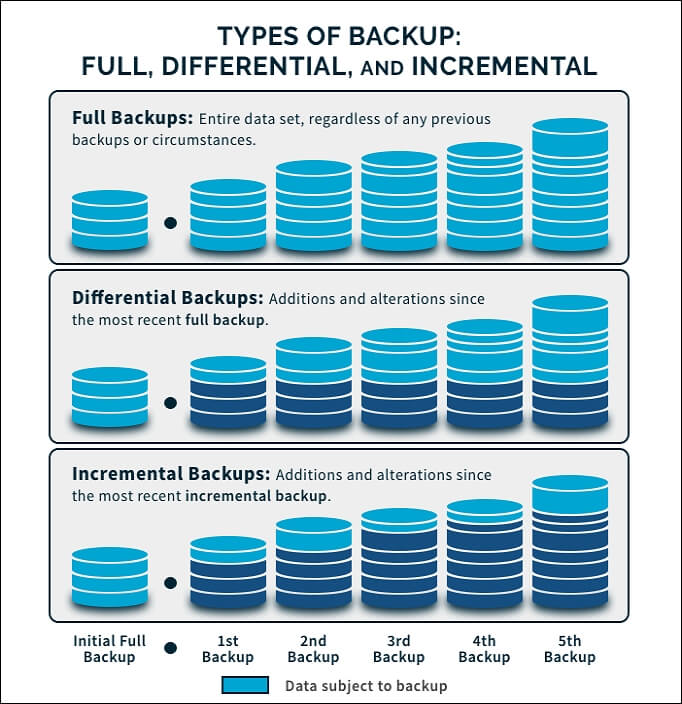
完整、增量、差異,哪種備份最好?
| 特徵 | 完整備份 | 增量備份 | 差異備份 |
|---|---|---|---|
| 備份速度 | 最慢 | 最快的 | 快速地 |
| 恢復速度 | 最快的 | 最慢 | 快速地 |
| 複製 | 儲存大量重複檔案 | 沒有重複的檔案 | 儲存重複檔案 |
完整備份的優點和缺點
優點
- 快速恢復
- 提供資料集的完整副本
- 它可以說提供了最好的保護
- 它使用大量頻寬
缺點
- 需要最多的儲存空間
- 如果您的備份未加密,它可能會被盜
增量備份的優點和缺點
優點
- 耗時更少
- 它佔用的空間最少
- 它使用相對較少的網路頻寬
- 資料的可用性
缺點
- 如果一個增量備份遺失或損壞,則無法執行完整復原。
- 需要備份鏈中的所有備份才能恢復
差異備份的優點和缺點
優點
- 比完整備份佔用的空間少
- 復原速度比增量備份更快
- 恢復時間更短
缺點
- 它比增量備份使用更多的網路頻寬,但比完整備份少。
- 需要大空間
因此,增量備份通常在雲端中更好,因為它們通常需要更少的資源。比差異備份更小的還有增量備份。備份越小越好,因為雲端上的儲存空間是重要的成本組成部分。
如何建立全量、增量、差異性策略的資料備份?
您會選擇哪種備份程式?我們必須建立 Windows 10 的完整備份,以防止 Windows 10 上的資料遺失。備份有助於防止系統和內容發生不可挽回的遺失或損壞。
EaseUS Todo Backup 可以保護您的資料和您的未來!它具有友好的用戶介面和強大的磁碟、分割、作業系統和資料備份功能,可將備份保存到本機磁碟、NAS、網路和雲端。
免費備份軟體並不意味著必要的功能。免費用戶可以使用進階備份功能,例如增量備份和差異備份、計劃備份、加密備份、頻率設定和映像保留策略等。系統、磁碟/分割區和檔案備份都可以由應用程式手動執行或透過排程備份自動執行。您可以建立增量備份、差異備份和完整備份。如果您想控制備份,請先下載免費的 Windows 備份程式並建立完整備份。
然後,如果您有興趣使用 EaseUS Todo Backup 建立資料備份,您可以按照以下步驟操作:
步驟1. 如果是第一次使用EaseUS Todo Backup,請在主介面中點擊建立備份並點擊大問號圖示以選擇備份內容。

步驟2. 既然您要備份電腦上的檔案和資料夾,那麼就點擊「資料」備份模式,此處您可以選擇圖片、影片、文件和所有其他類型的檔案進行備份。

步驟3. 找到您要備份的檔案、資料夾,選擇該內容並點擊「確定」。
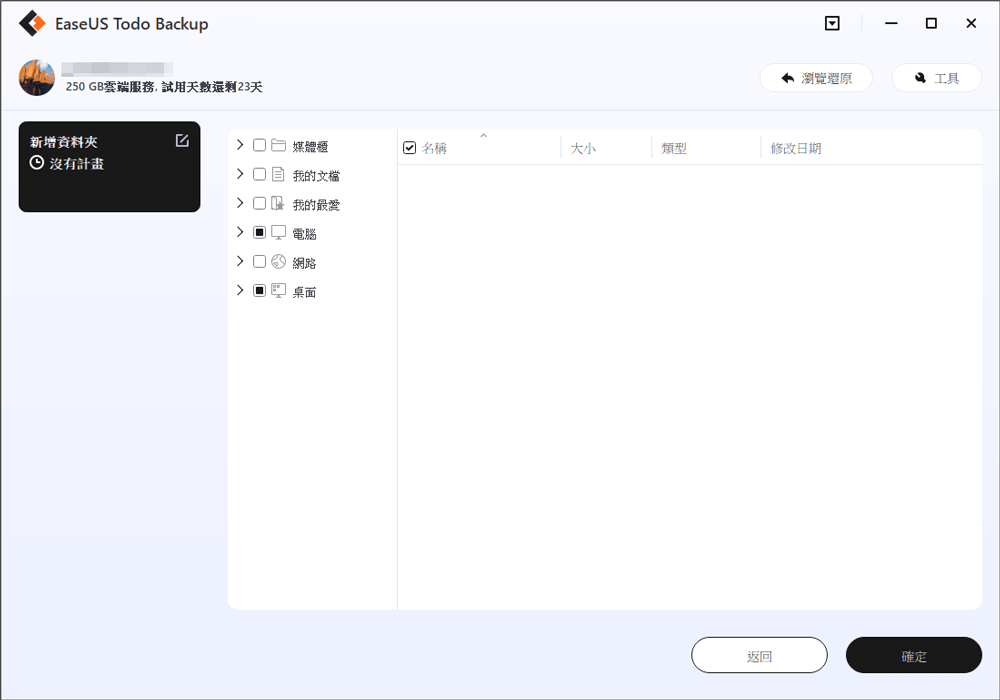
步驟4. 現在,您需要選擇備份檔的存放位置。
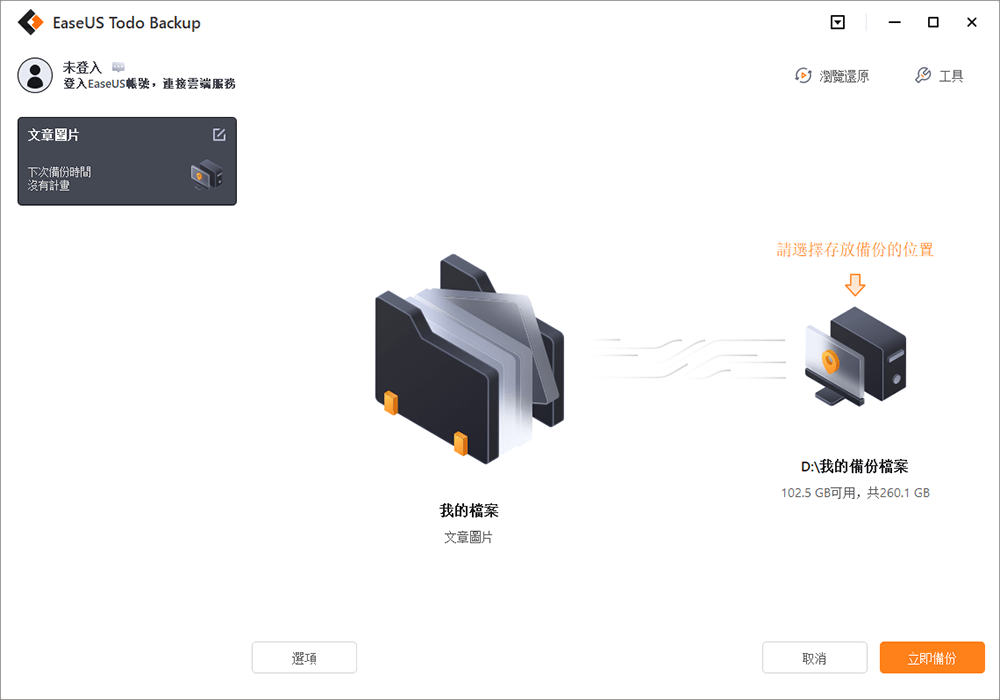
步驟5. EaseUS Todo Backup可以幫助使用者將備份檔存放到任何裝置上,像是本機硬碟、外接USB隨身碟、SD卡、網路磁碟機或NAS,以及EaseUS的雲端硬碟。我們建議使用者選擇雲端硬碟作為存放重要備份的位置,而不是選擇一般的硬碟,因為雲端硬碟有著更大的存取性、靈活性和安全性。
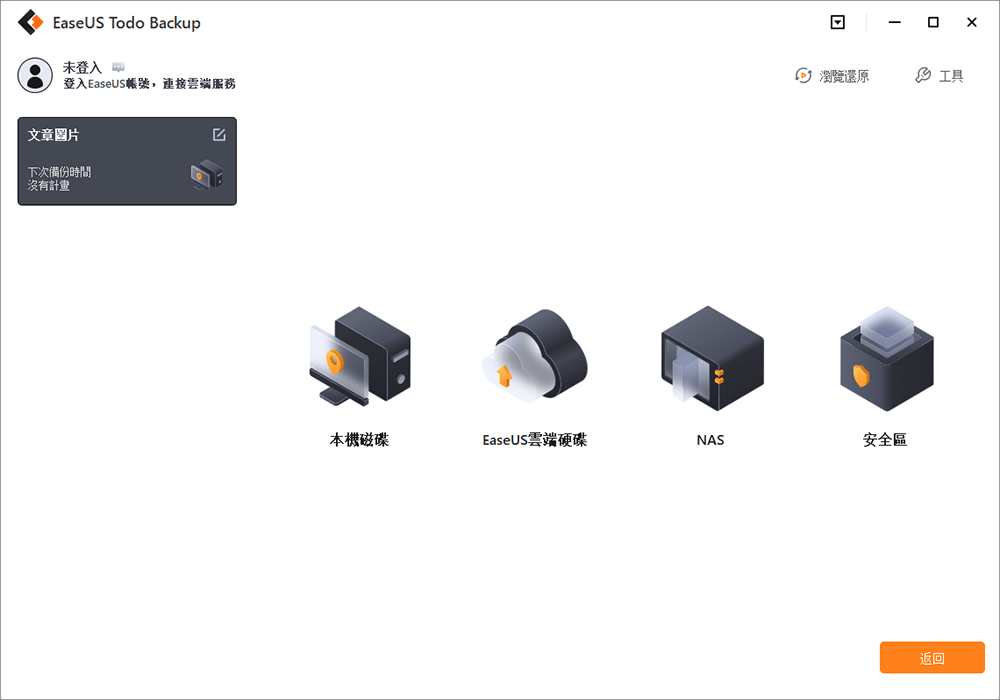
想要存取EaseUS雲端,只須用電子郵件註冊並登入EaseUS帳戶即可。
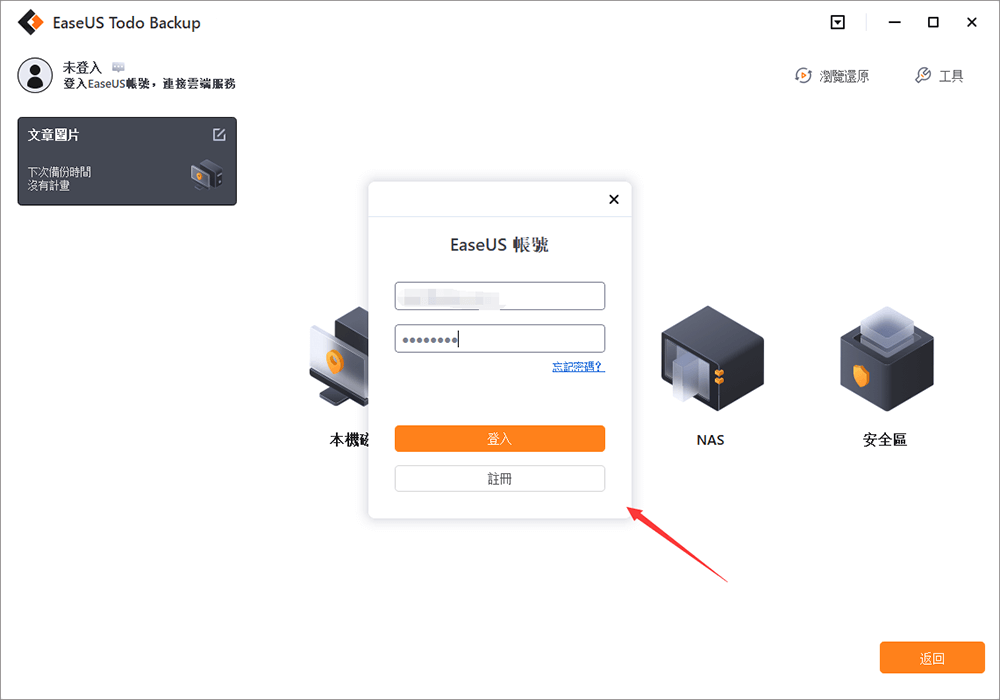
步驟6. 如果您對自動和聰明備份有興趣,請繼續「選項」設定。在這個地方,您可以加密備份檔案、壓縮備份映像檔大小或制定備份計劃,告訴軟體在什麼時候執行下一次備份。
自定義進階自動備份任務:
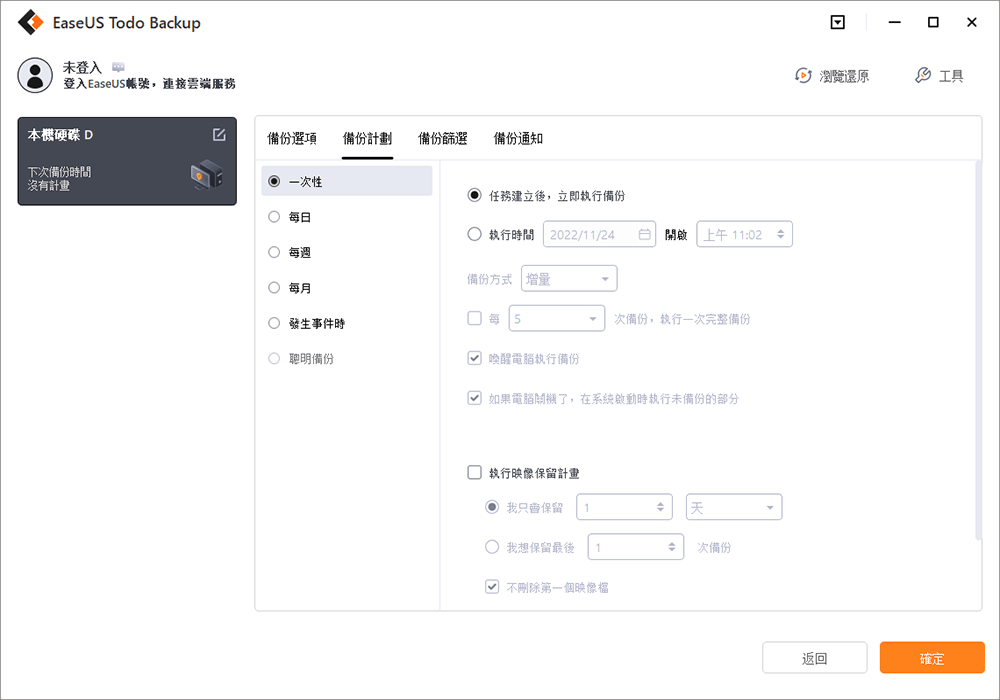
步驟7. 點擊「立即備份」開始備份檔案。備份完成後,該備份任務將顯示在左側區域。
結論
由於備份有 3 種類型,您可以使用任何一種,因此請記住上述優點和缺點。
在以下情況下使用完整備份:
- 您需要最安全、最可靠的方式來複製資料。
- 由於全面資料的持續可用性,還原和復原時間得以減少。
- 由於所有資料都是同時備份的,因此管理版本控制很簡單。
在以下情況下使用增量備份:
- 您需要快速備份並在緊急情況下更輕鬆地恢復操作。
- 您的儲存空間需求較低,網路需求也較少。
若出現以下情況,請使用差異備份:
- 您需要減少儲存要求和恢復時間。與完整備份相比,完成備份所需的時間更少,因為資料的變更通常少於資料儲存庫中的檔案數量。
而 EaseUS Todo Backup 是一個簡單明了的工具。對於個人使用來說,它提供的功能綽綽有餘。系統、磁碟/分割區和檔案備份都可以由應用程式手動執行或透過排程備份自動執行。您可以建立增量備份、差異備份和完整備份。如果您想控制備份,請先下載 Windows 備份程式並建立完整備份。
有關備份類型的常見問題解答 FAQs
1. 最好的備份軟體類型有哪些?
EaseUS Todo Backup 是最好的備份軟體之一,具有簡單易用的介面。您可以使用此工具建立電腦的完整備份。支援三種備份策略;完整、增量和差分。
2. 哪種備份最好?
增量備份是最好的,因為它們更適合雲端備份並且佔用更少的資源。您可以先在雲端上進行完整備份,然後再切換到增量備份。
3. SQL Server中有多少種備份類型?
Microsoft SQL Server 允許三種基本類型的 SQL Server 備份:
- 完整備份。
- 差異備份。
- 交易日誌備份。
這篇文章對您有幫助嗎?
相關文章
-
![]() Agnes/2025/12/31
Agnes/2025/12/31
-
Windows 11/10/8/7中如何換更大的Android SD卡
![]() Gina/2025/12/31
Gina/2025/12/31
-
![]() Agnes/2025/03/14
Agnes/2025/03/14
-
EaseUS Todo Backup 是幹嘛的│5 個最受歡迎的功能
![]() Gina/2025/03/14
Gina/2025/03/14

